Roaming på din mobildataplan är sällan billigmen nästan alltid nödvändigt. Du kan kontrollera hur mycket data du använder på din enhet genom att helt enkelt välja en plan med ett datahus och pris för att matcha din budget men du kan ta saker lite längre och hantera din dataplan bättre genom att begränsa hur data används. Här är några saker du kan göra på alla Android-enheter för att hantera din dataplan. Dessa steg kräver inte installation av en tredjepartsapp och inte heller en rotad telefon. Det du behöver är lite tid att ställa in saker för bättre datahantering och ingenting mer.
Förstå statistik för dataanvändning
Att hålla kontakten på din telefon är nödvändig ochinte bara för att du kanske måste ta en bild av lunch och dela den med världen. Många appar som Gmail, Dropbox, Evernote, GoogleDrive och Google Maps behöver en internetanslutning för att fungera så att du inte bara kan välja att koppla bort. Saken är att det finns många andra appar som inte är produktiva och du måste veta vilka appar som beskattar din dataplan mest.
På Android ICS och senare kan du gå till Inställningaroch tryck på Datanvändning för att få en fullständig bild av hur data används på din telefon och vilka appar som använder dem mest. Här är statistiken från min Android-enhet och jag kan se att Google Play använder mest data på min telefon. En djupare titt visar mig hur mycket av datan som användes när appen kördes i bakgrunden. Det är meningsfullt eftersom jag laddar ner en hel del appar för testning men om jag laddar ner appar när jag är ute är det en enorm belastning på min dataplan (som inte är billig i någon mening av ordet). Jag är säker på att jag inte startar appnedladdningar när jag är på språng, men appar som håller på att ladda ner eller appar som jag kanske har skickat till min enhet från Google Play webbshop kommer att ladda ner över min dataplan om inte Jag gör något åt det.

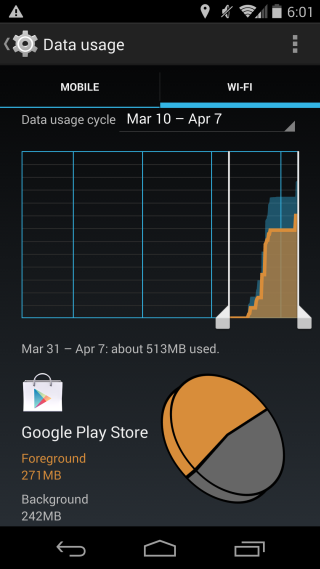
Begränsa dataanvändning
I detta fall är Google Play Store syndarenoch 241 MB är brottet. Det jag ska göra är att begränsa Google Play Store från att ladda ner appar när det inte är anslutet till ett Wi-Fi. Det är inte alla appar som ger dig möjlighet att inaktivera deras åtkomst när du inte är ansluten till ett Wi-Fi men för de som gör det bör du använda alternativet i deras egna inställningar för att spara din bandbredd. Google Play ger dig lyckligtvis möjligheten att göra det. Vi kan egentligen inte ge dig en lista över appar som har eller inte har samma alternativ men du kan undersöka det själv och börja med de appar som använder mest data.
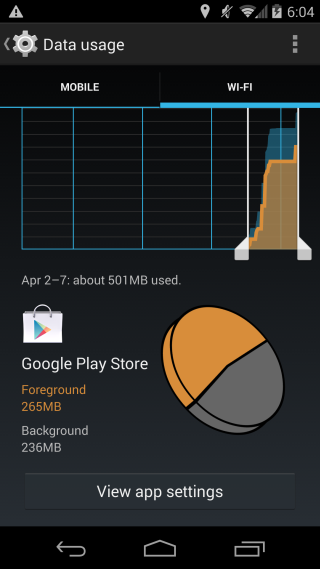
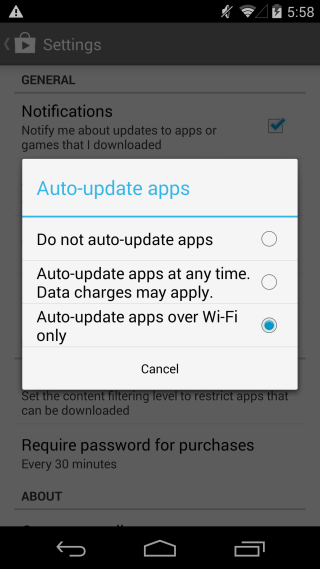
Begränsa bakgrundsdata
Datanvändningsstatistiken ger dig två mycketintressanta siffror; en, de berättar hur mycket data du använder, och två, de berättar hur mycket av data som används när en app körs i bakgrunden. Uppgifterna som används i bakgrunden kan begränsas så att du inte äter bort på de värdefulla MB: erna. Klicka på inställningsknappen på åtgärdsfältet i dataanvändning och begränsa bakgrundsdata. Detta kommer att ha en biverkning; dina appar kommer inte att uppdateras i bakgrunden. Problemet är att om du slår på det här för alla appar kommer dina obetydliga appar som Gmail (eller den som du använder för att ta emot e-postmeddelanden) inte hämta nya e-postmeddelanden.
I det här fallet kan du begränsa dataanvändning för appar som du känner inte behöver vara uppdaterade. För att göra detta, gå till dataanvändning och tryck på appen som du vill begränsa. Markera "Begränsa bakgrundsdata" under fliken Mobil. Det kommer att bli tidskrävande men du sparar bandbredd i slutändan.
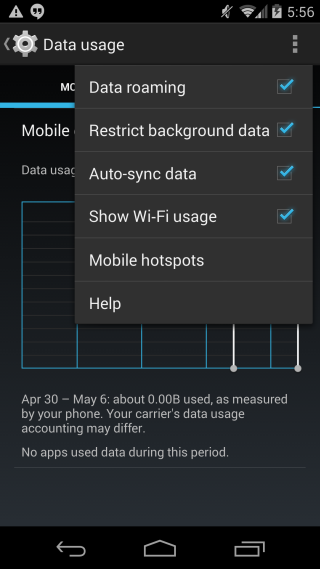
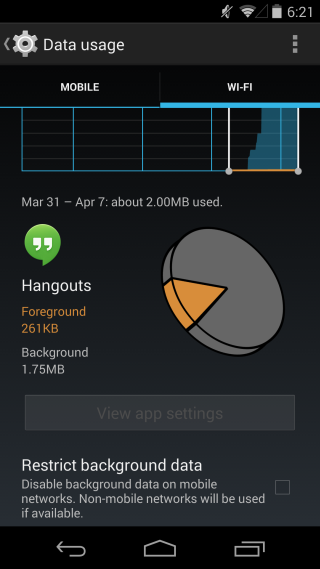
Ställ in en daglig kvot för dataanvändning
Ett mycket rimligt sätt att hantera din dataplanär att ransonera dessa MB-skivor under månaden. Knacka på inställningar under Dataanvändning och slå på Mobildata. Du kan definiera en offert för fasta perioder och dessa perioder kan vara valfritt antal dagar, veckor eller i en månad. Förutom tidsperioden kan du ställa in hur mycket data som ska användas och din enhet kommer att inaktivera dataanvändning om du korsar den.
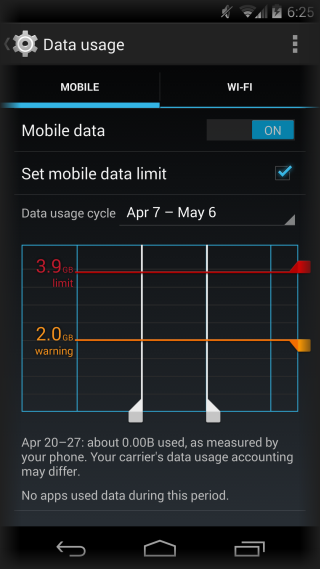
Förutom detta kan du alltid inaktivera synkronisering förappar som du känner tar för mycket data, eller så kan du välja att inaktivera uppdateringar från Play Store när du inte är ansluten till ett Wi-Fi. välja bort annonser eller installera en datahanterare. Vissa av dessa steg, även om inte alla, kan kräva tredjepartsappar som kanske eller inte är gratis, eller andra kan kräva en rotad enhet.






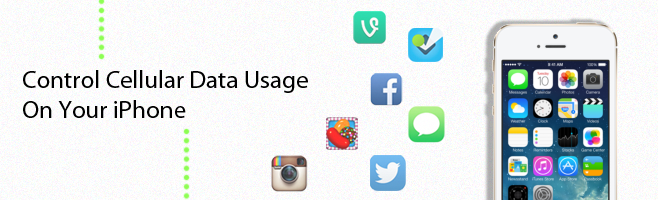






kommentarer